La protezione anticopia per le versioni ufficiali di DVD è stata un elemento fondamentale per l'hardware al fine di prevenire la produzione illecita e la pirateria. Tuttavia, la crescente necessità di digitalizzazione dei supporti ha sollevato la questione della possibilità di rippare DVD protetti da copia, poiché l'accesso ai contenuti DVD è diventato difficoltoso a causa della ridotta disponibilità di apparecchiature in grado di aprire i DVD. In quest'ottica, è emersa la necessità di un software in grado di... rippare DVD protetti da copia è aumentata per fornire opzioni di digitalizzazione funzionali per i dispositivi moderni. Questo articolo fornirà cinque programmi software ottimizzati per decriptare DVD protetti da copia per diverse esigenze, come l'uso gratuito, la conversione in formato MKV, l'elevata velocità di elaborazione, il ripping di alta qualità e l'assenza di filigrana.
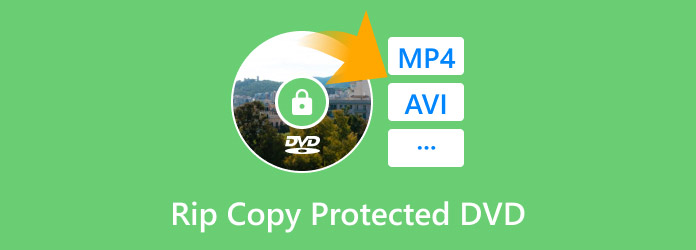
Sommario
| Ripper DVD protetti | Ideale per | Facilità d'uso | Sistema di velocità di elaborazione | Prezzo | Sistema operativo supportato |
| Blu-ray Master DVD Ripper gratuito | Ripping di DVD gratuito. | • Progettato per essere adatto ai principianti. | • Elaborazione multi-core • Accelerazione hardware | • Gratuito | • Finestre • Mac |
| CreaMKV | Copia di supporti DVD in formato MKV. | • Dotato di un pulsante di conversione file in MKV con un clic. | • Accelerato da GPU | • $65.00 | • Finestre |
| DVDFab DVD Ripper | Processo di decifratura dei DVD rapido ed efficiente. | • È progettato con un'interfaccia intuitiva per renderlo più facile da usare e da capire. | • Elaborazione CPU multi-core | • $59.49 • $84.99 | • Finestre • Mac |
| DumboFab DVD Ripper | Preservare l'alta qualità dei supporti DVD copiati. | • Il design minimale dell'interfaccia rende l'utilizzo dello strumento facile da comprendere. | • Elaborazione CPU multi-core | • $29.95 • $35.95 • $65.95 | • Finestre • Mac |
| Leawo DVD Ripper | Decifrare video DVD senza filigrana. | • Sono richieste competenze tecniche per selezionare il formato di output e modificare le impostazioni di conversione. | • Accelerato tramite GPU | • $29.95 • $39.95 | • Finestre • Mac |
Metodo 1. Copiare DVD protetti da copia gratuitamente
Compatibilità: Windows 11/10/8, macOS 10.12 o versioni successive.
Se stai cercando un software in grado di copiare DVD bloccati gratuitamente, non cercare oltre Blu-ray Master DVD Ripper gratuito, un software di decodifica DVD in grado di bypassare i codici di blocco regionale e la protezione anti-copia per le moderne edizioni DVD. Utilizzando lo strumento per estrarre contenuti da DVD protetti, il software può convertire questi file multimediali in oltre 200 formati video digitali, accessibili su dispositivi moderni come iPhone, iPad, Android e lettori multimediali per computer Windows e Mac.
Inoltre, i video convertiti e recuperati dai DVD possono essere digitalizzati indipendentemente dalla loro qualità, poiché lo strumento è stato progettato per elaborare DVD fino a 4K. Il programma può convertire i file DVD indipendentemente dal loro formato, che si tratti di dischi, file ISO convertiti, cartelle DVD o DVD protetti da crittografia.
Infine, il programma include anche strumenti di editing in grado di regolare la qualità dei video DVD. Questo rende Blu-ray Master Free DVD Ripper altamente in grado di migliorare la qualità dei vecchi video DVD, elaborando la conversione dei file fino a 20 volte la velocità di conversione standard di altri software di ripping DVD.
Se vuoi imparare come copiare gratuitamente DVD protetti da copia, scarica il software tramite il link sottostante e segui la nostra guida dettagliata su come utilizzarlo.
Download gratuito
Per Windows
Download sicuro
Download gratuito
per macOS
Download sicuro
Passo 1. Carica il DVD che desideri decriptare sul tuo computer utilizzando un driver DVD esterno o integrato. Una volta caricato il disco, apri Blu-ray Master Free DVD Ripper e clicca su Opzione Carica discoConferma la tua selezione cliccando OK nel menu di conferma.

Passo 2. Attendi che Blu-ray Master Free DVD Ripper legga il contenuto. Al termine, il contenuto del DVD verrà visualizzato nel menu del software. Scegli i video che desideri copiare dal DVD. Quindi, fai clic su Navigare per scegliere la posizione in cui salvare il video che verrà digitalizzato sul computer.

Passaggio 3. Dopo aver selezionato i video che verranno copiati dal DVD, fare clic su Convertire per avviare il processo di decifratura del DVD protetto sul computer. Infine, attendi il completamento del processo e individua la posizione selezionata per trovare il file convertito.

Ora che hai imparato come copiare DVD gratuitamente su Windows 10 e Mac con l'aiuto di Blu-ray Master Free DVD Ripper, speriamo che questa sezione dell'articolo abbia fornito informazioni preziose agli utenti in cerca di un software affidabile e gratuito per copiare DVD.
Metodo 2. Copiare DVD protetti da copia con uscita MKV
Compatibilità: Finestre
Tra i formati video digitali più diffusi, il Matroska Video o MKV è il formato più utilizzato per i supporti DVD rippati. Questo perché i video formattati in MKV mantengono la loro qualità originale e la nitidezza del video anche se convertiti in un file digitale.
Se stai cercando un software per convertire esclusivamente DVD protetti in formato MKV, CreaMKV Dovrebbe essere l'opzione numero uno nella tua lista. Come suggerisce il nome, questo software gratuito per rippare DVD su computer Windows è progettato esclusivamente per convertire i video DVD in formato MKV.
Purtroppo, lo strumento supporta solo formati limitati, poiché può convertire solo i file DVD tradizionali nel suo formato dedicato. Per imparare a usare MakeMKV, leggi il nostro tutorial qui sotto.
Passo 1. Carica sul computer il DVD che desideri copiare con MakeMKV. Per assicurarti che sia stato letto, apri MakeMKV e controlla Fonte sezione per vedere se il DVD è stato letto. Fare clic su icona DVD per iniziare la lettura del disco caricato.

Passo 2. Attendere il completamento del processo di lettura del DVD poiché MakeMKV deve prima leggere il contenuto del DVD.

Passaggio 3. Una volta che MakeMKV ha letto il contenuto del DVD, il menu di visualizzazione del programma mostrerà l'elenco dei contenuti letti dal DVD. Ora puoi scegliere quali desideri rippare. Per convertire il contenuto in MKV, clicca su CreaMKV icona.

MakeMKV è la soluzione ideale se desideri convertire diverse stagioni di serie TV in home video. Il formato MKV garantirà che i video digitali convertiti mantengano la loro qualità originale e siano privi di perdite.
Metodo 3. Copia DVD protetti da copia ad alta velocità
Compatibilità: Windows, MacOS
Per quanto riguarda i computer moderni, i core multipli sono diventati uno standard di qualità. Supponiamo che stiate cercando uno strumento per rippare DVD protetti da copia, sfruttando al contempo le funzionalità moderne del vostro computer. In tal caso, DVDFab DVD Ripper è la scelta perfetta, poiché questo programma garantisce la velocità di elaborazione necessaria per il ripping dei contenuti DVD grazie al suo avanzato sistema di elaborazione multi-core.
Tra gli strumenti presentati in questo articolo, questo software potrebbe essere la scelta ottimale se si desidera uno strumento per copiare DVD protetti da copia su un Mac, poiché i computer Apple sono altamente ottimizzati per avere CPU dalle massime prestazioni.
Scopri come utilizzare DVDFab DVD Ripper seguendo la guida in tre passaggi riportata di seguito.
Passo 1. Apri DVDFab DVD Ripper e vai a Sezione Ripper del menu. Quindi, fare clic su Aggiungi origine per selezionare il DVD caricato inserito nel computer.
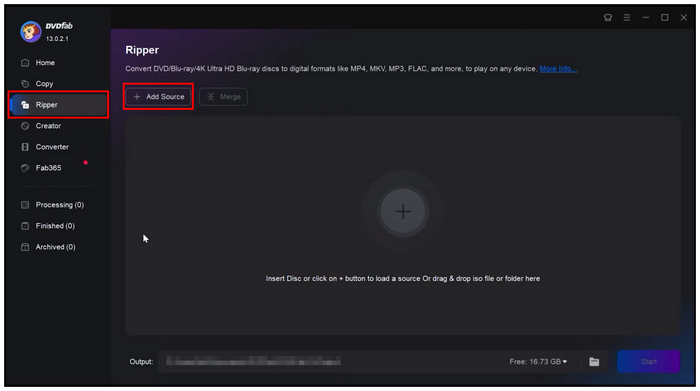
Passo 2. Attendi che il programma legga il contenuto del DVD. Apparirà una schermata di caricamento rapido nel menu.
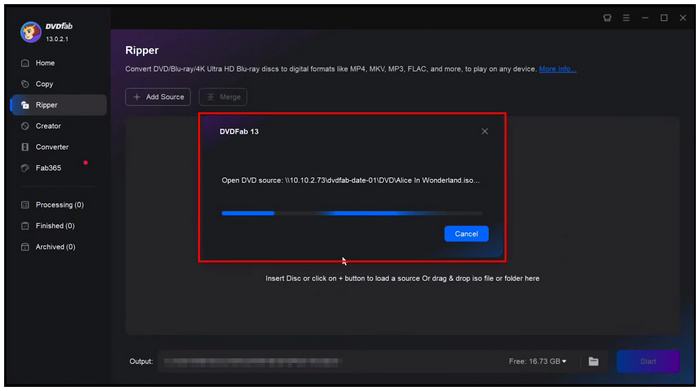
Passaggio 3. Una volta che il programma ha letto il contenuto del DVD, è possibile regolare il video che verrà convertito utilizzando il menu dello strumento. In caso contrario, fare clic su Inizio per avviare il processo di ripping del DVD.
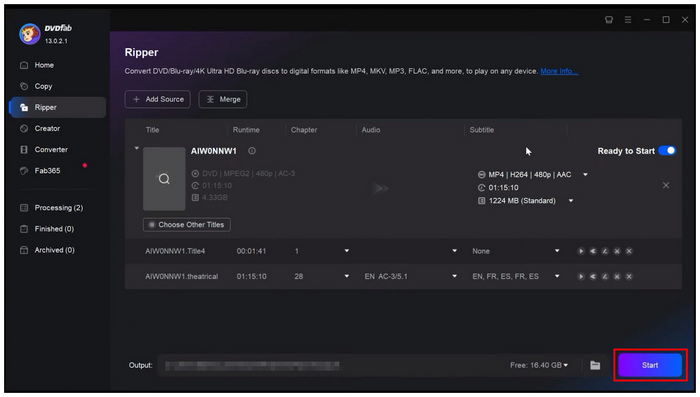
Passaggio 3. Questo software è una delle opzioni limitate per aggirare la protezione dalla copia quando si copia un DVD su Mac. Inoltre, DVDFab offre anche Software di ripping Blu-ray funzionalità. Se utilizzi il sistema operativo menzionato, ti consigliamo di utilizzare questo strumento come una delle migliori opzioni.
Metodo 4. Copia DVD protetti da copia in alta qualità
Compatibilità: Windows, MacOS
Quando si tratta di preservare la qualità video, DumboFab DVD Ripper è la scelta migliore. Progettato per garantire che i DVD convertiti mantengano il loro formato e la qualità ottimali, questo strumento di ripping DVD è uno dei modi migliori per rippare DVD protetti da copia se il degrado della qualità è un problema. Questo perché lo strumento può regolare il formato, il bitrate e la qualità dei video DVD prima di convertirli in formato digitale. È anche possibile scegliere il formato di output corretto, come MKV, per video di qualità superiore.
Per sapere come preservare la qualità del contenuto del DVD copiato, segui la guida in tre passaggi riportata di seguito prima di utilizzare DumboFab DVD Ripper.
Passo 1. Carica il DVD che vuoi copiare sul tuo computer. Quindi, apri DumboFab DVD Ripper e seleziona Carica il DVD icona. Una volta caricato il DVD, fare clic su Impostazioni.
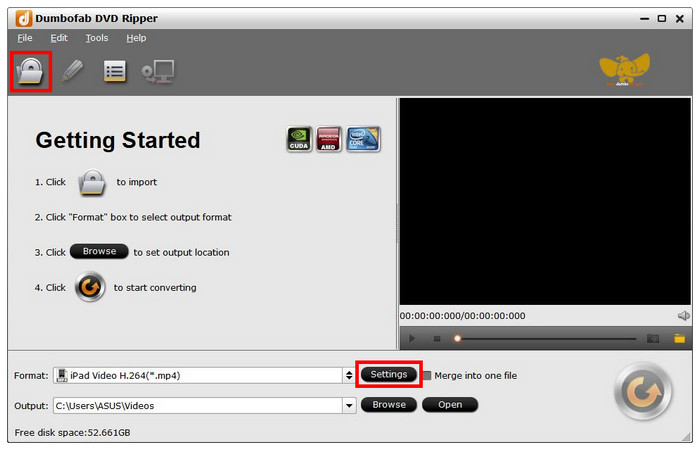
Passo 2. Nel menu delle impostazioni del formato di output, fai clic sulla qualità video e sul formato che desideri utilizzare. Il software fornisce una breve panoramica di ogni combinazione di formato e qualità.
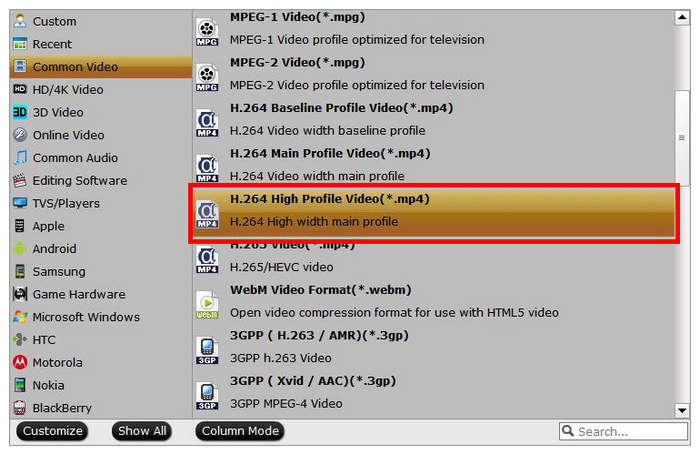
Passaggio 3. Ora che hai impostato la qualità video in cui desideri che il file venga convertito, fai clic su Convertire per avviare la digitalizzazione del tuo supporto DVD.
Seguendo questi tre semplici passaggi, puoi essere certo che i DVD che convertirai avranno una qualità di fascia alta.
Metodo 5. Copia DVD protetti da copia senza filigrana
Compatibilità: Windows, MacOS
Se le filigrane ti preoccupano, uno dei migliori programmi per rippare DVD senza filigrana sul mercato è Leawo DVD Ripper. Per questo motivo, questo programma sarà incluso nella nostra lista di quelli consigliati, data la disponibilità di una versione gratuita anch'essa senza filigrana.
Purtroppo, tieni presente che i video vengono modificati utilizzando la versione gratuita di Leawo DVD Ripper, che sarà limitata a soli 5 minuti, che è la restrizione imposta dal software in cambio del video convertito privo di filigrana.
Per iniziare subito a copiare DVD senza filigrana, leggi la nostra guida sull'uso di Leawo DVD Ripper.
Innanzitutto, puoi scaricare e installare gratuitamente il Software di ripping di DVD su Windows o computer Mac.
Passo 1. Inserisci il DVD che vuoi copiare nel computer. Quindi, apri Leawo DVD Ripper e seleziona Ripper di DVD opzione nel menu principale.

Passo 2. Nella finestra del DVD ripper, seleziona Aggiungi Blu-ray/DVD opzione e quindi selezionare Aggiungi da CD-ROMQuesta opzione consentirà di accedere al DVD caricato sul PC.

Passaggio 3. Una volta letto il DVD, controllare i file vuoi copiare o convertire in formato digitale. Fai clic OK per confermare la selezione.

Passaggio 4. Passerai quindi alla sezione Converti del programma. All'interno del menu, clicca su Convertire per iniziare a copiare il contenuto del DVD in un file digitale sul computer.
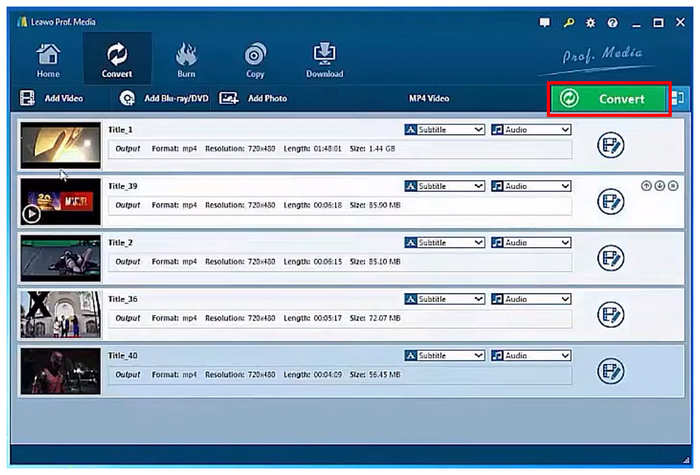
Ricorda che i video che utilizzano la versione gratuita di Leawo DVD Ripper possono elaborare solo i primi 5 minuti. Questo rappresenta un compromesso significativo, considerando l'assenza di filigrana nel programma, anche nella versione gratuita.
Conclusione
Dopo aver fornito una guida dettagliata su cinque metodi per rippare DVD protetti da copia su Windows e Mac, questo articolo ti ha aiutato a decidere quale sia la scelta migliore per le tue esigenze personali. Se stai cercando un programma che puoi utilizzare in modo affidabile e gratuito, assicurati di scaricare Blu-ray Master Free DVD Ripper, poiché è il freeware più affidabile tra le opzioni presentate.
Download gratuito
Per Windows
Download sicuro
Download gratuito
per macOS
Download sicuro
Altro da Blu-ray Master

Software di ripping veloce e gratuito per decriptare facilmente tutti i DVD in formato digitale sul tuo computer.
100% Sicuro. Nessun virus

